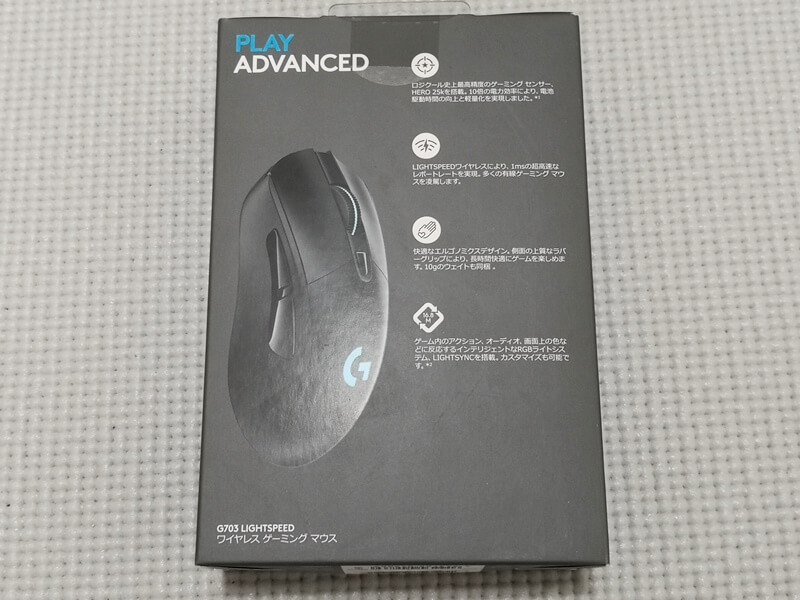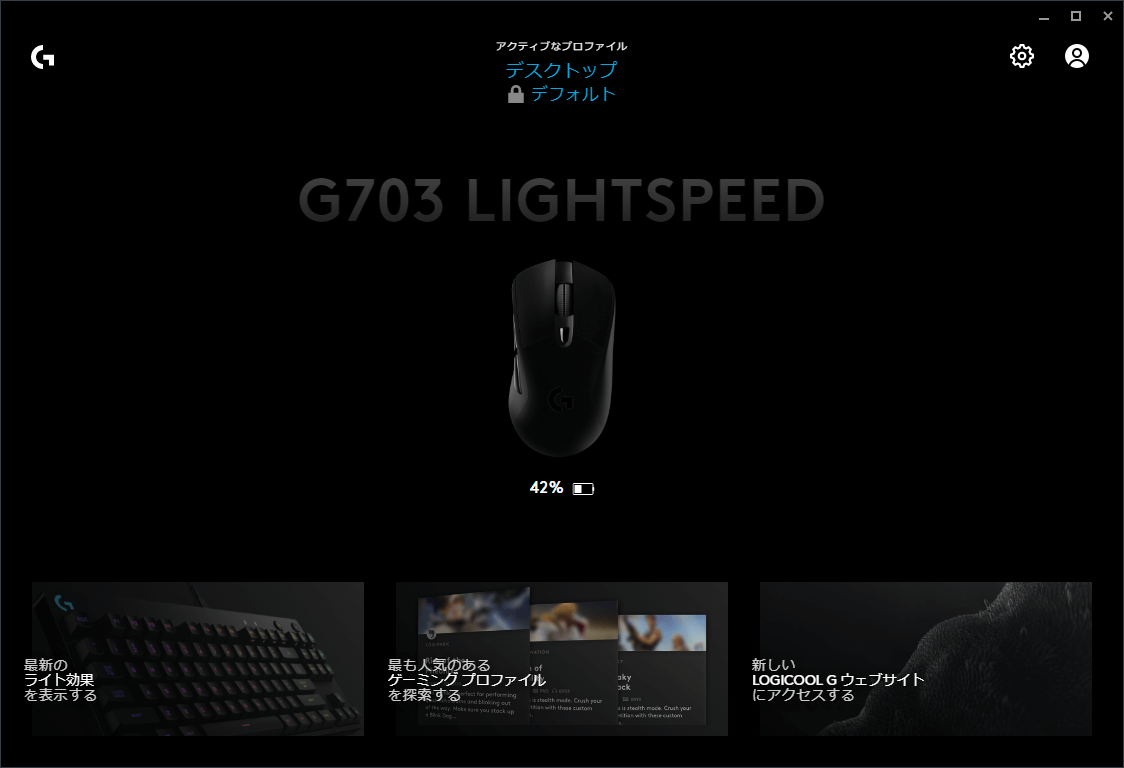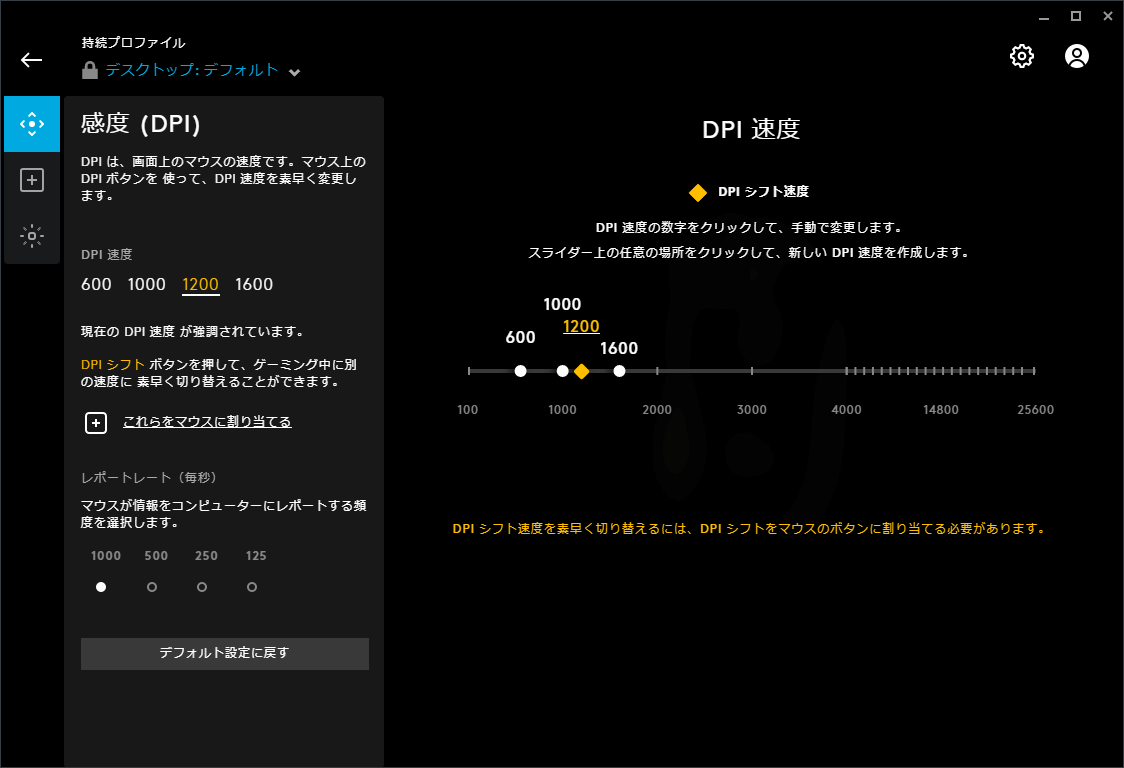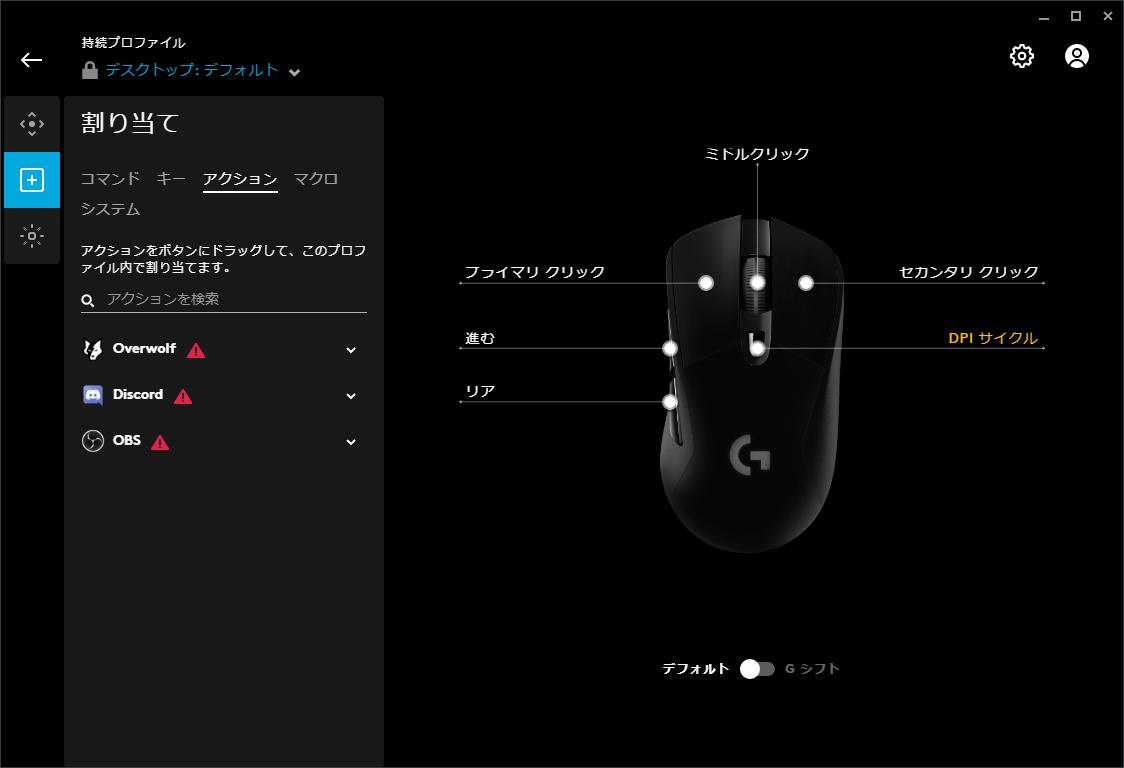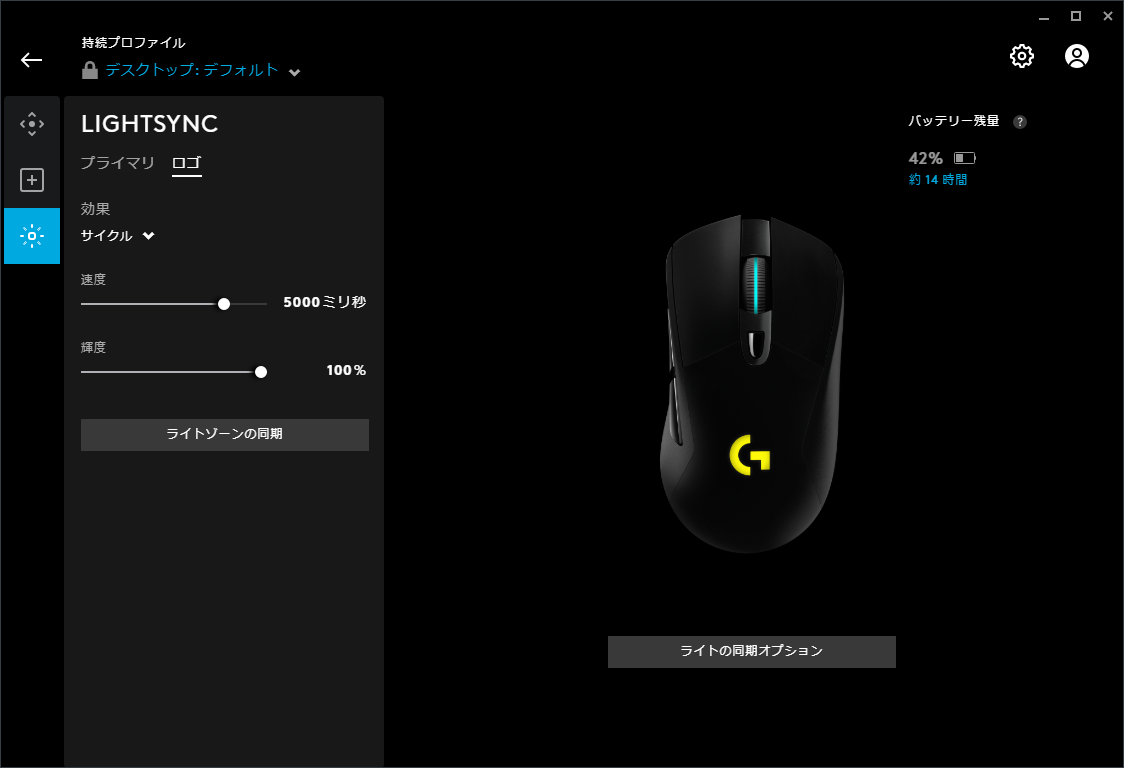Logicoolのゲーミングマウス『G703h』を実際に使った上でのレビューです。
FPS初心者によるレビューとなるのでゲーム上達のヒントにはならないでしょうが、マウスの品質についてはお伝えできると思います。
総評としては、予算1万円以下のワイヤレスゲーミングマウスとしては候補に入れて間違いない商品だと思います。
このマウスを買って得られた一番のメリットは、「マウスのせいで不利なのかも」という言い訳をする必要が100%なくなったことです。
ワイヤレスマウスとしての利便性や操作感については文句なし。連携ソフトG Hubによる管理・設定も便利です。
G703hは他のマウスと比べてサイズがやや大きめに感じたので、店頭かどこかで実際に触ってみるのをおすすめします。
購入時期:2021年10月
Logicool G703hを選んだ理由
まずゲーミングマウスを買おうと思ったのはPCでバトロワ系FPS『APEX』をやり始めたのがきっかけです。
かつてLogicool製の有線ゲーミングマウスを持っていたのですが、6年ほどで大往生してしまいました。(使用頻度を考えると十分元は取ったと思います)。それ以来1,500円くらいの事務用マウスを使っており、APEXも最初はこのマウスで遊んでいました。
ただAPEXにハマるにつれて、繊細な操作が求められるFPSを事務用マウスでやるのは流石に厳しいと判断。1万円以下という予算を決めてゲーミングマウスを買ってみることにしました。
個人的な経験としてロジクール製品でハズレを引いたことはなかったので、今回もロジクールの製品から選ぶこととしました。
そこからワイヤレス、シンプルなデザインといった特徴やネットレビューを考慮して絞り込んだところ、最終的に良さそうだったのが今回レビューする『G703h』です。
機能面についてはネットで調べた限りだと、上位機種と比べてもG703hはそこまで差はないように感じられました。
ただサイズ感やクリックした感触については実際に触ってみるしかありません。なので店頭に赴いていくつかのモデルを手にとって比べてみました。
G703hはやや左右非対称であるもののシンプルなデザインが好印象で、マットな質感も気に入りました。ワイヤレスなのはもちろんのことプログラマブルなキーが側面に2つ付いているので機能性も問題ないと判断。唯一サイズはやや大きめな感じはしましたが、使っていればそのうち慣れると思いました。
総合的に見てこれを買って間違いはなさそうだと思えたのでG703hに決定。値段は新品でほぼ8,000円くらいでした。
Logicool G703h 付属品
こちらがLogicool G703hの箱です。ロジクール製品に共通するスタイリッシュな外装が好印象。
内容物は全部で下記のとおりでした。
- マウス本体
- ケーブル
- アダプター
- レシーバー
- ウエイト(10g)
- 保証書
- クイックスタートガイド
- その他書類
- ステッカー
以下、マウスとこれらの付属品について詳しく見ていきます。
マウス本体について
こちらがマウス本体です。ライトは非点灯状態。
正直、最初ぱっと見た感じだとこれが8,000円のマウスには思えませんでした。
ただ購入後にしばらく使い込んでみると、マットな質感を持つ筐体はさわり心地がよく、傷も案外つきづらいことに気づきました。
高級感とは言わないまでも、上品な雰囲気が感じられます。
側面はラバー系の素材で滑りづらくなっているのですが、それ以外の樹脂製の部分と近い手触りになっているため違和感がありません。細かいことですがよく練られていると思いました。
G703hはワイヤレスで充電池を内蔵しているにも関わらず重さはわずか95g(実測)しかありません。
最軽量とは言わないまでも、充電池込みの重さとしては十分軽量と言っていいでしょう。
重心は程よく前の方にあるように感じます。
操作感についてですが、G703hは事務用に見られる静音マウスではないため、クリックするとカチカチ音が鳴ります。しかしその音にも繊細さが感じられ、気持ちのいいクリック感がありました。
ホイールの動きにも特に不満はありません。
ゲーミング用としての使いやすさは言うまでもなく、普通の作業用としても超快適です。
ボタン計5つとホイール押し込みには、後述するG Hubというソフトで任意のキーを割り当てることが出来ます。プレイするゲームの設定に合わせてキーを配置すると便利。
ただ実質プログラマブルボタンとして利用できるのは左側面の2つ+ホイール+ホイール下の4つだけです。マウス側でもっと多くのキー操作をしたい場合はG703hではなく別な製品を検討したほうがいいでしょう。
購入前の時点で気づいていたとおり、G703hはゲーミングマウスの中では大きめな印象を受けます。ただ操作しにくいということは全くありません。
身長166cmの僕の手は成人男性として標準かちょっと小さいくらいだと思います。それでちょっと大きめに感じるので、女性だともしかしたら大きすぎると感じるかもしれません。
いずれにせよ、マウスは直接触り続けるものなので購入前にどこかでサンプルを手にとってみるのを強くおすすめします。
ウエイトの調整
前述のとおり、G703hの重さは95gです。
さらに10gのウエイトが付属しているため、これを取り付けることで105gのマウスとして扱うことも出来ます。
ウエイトのスロットはマウス底面にあります。蓋は磁石で付いているだけなので取り外しに工具はいりません。
95gと105gのどちらを使うかは好みですが、個人的にはデフォルトの95gがちょうどいいと感じました。
電源ON・OFF
マウス自体の電源ON・OFFは底面のスイッチで切り替えられます。ワイヤレスマウスによくある機構です。
青がONで赤がOFF。色が付いているので目視しやすいです。
充電の持ちについて
実際に使ってみて特に気に入ったことの1つが電池持ちの良さです。
G703hはワイヤレスマウスなので定期的に充電が必要なわけですが、電池の減りが非常にゆっくりなので充電がおっくうになりません。
公表値でいうと、ライト点灯なしの場合、G703hは60時間の連続使用が出来ることになっています。(あくまで技術的な面から見た最大値)
僕が実際にライト非点灯で使ったところでは、1日数時間の使用であれば2週間以上余裕で電池が持っています。購入前はもっと頻繁に充電が必要と思っていたため、あまりの快適さにワイヤレスにしてよかったと思いました。
ちなみに使わないときは底面の電源スイッチはOFFにしています。
ケーブルなどの使い方
付属品としてUSBケーブル、アダプター、レシーバーの3つが付属しています。これらの使い方について見ていきます。
マウスを充電したり有線マウスのように使うには付属のUSBケーブルを使うわけですが、この形状に工夫があります。
USB端子の周りがくわがたのような形になっており、これがあるおかげでマウスから外れにくくなったり、端子周りが傷みにくくなっています。
マウス側の形状がこちら↓
このUSBケーブルには別の使い方があります。
付属のアダプターを介してレシーバーを先端につけることで、ここを起点としてPCとワイヤレス接続ができます。
ちなみに、このレシーバーはBluetooth機器のレシーバーのように、PCに直接挿しても問題なく機能しました。
クイックスタートガイドには上記のようにケーブル、アダプター、レシーバーを接続し、マウスから20cm以内に置くように書かれています。
ただ実際に使ってみたところ、PCに直挿しでも使用感は全く変わりませんでしたし、実際、感じられるほどの遅延は起こらないと思います。
設定・管理ソフト『Logicool G Hub』について
G703hの機能をフル活用するために必要なのが、『G Hub』というソフトです。
【外部リンク】Logicool G Hub
これはLogicoolの公式サイトから無料でDL出来るソフトで、G703hだけでなく、多くのLogicool製品の一元管理できます。
例えば、僕が持っているLogicoolの『G PRO X G-PHS-003』というヘッドセットのソフトウェア面の設定も同じくG Hubから行えます。非常に便利。
【関連】【Logicool G-PHS-003 レビュー】APEX用のゲーミングヘッドセットとして【G PRO X】
G HubはWindows 10でインストールして使っているのですが、導入から使い方に至るまで特に引っかかることはありませんでした。
こちらがトップ画面。管理しているデバイスが一覧として表示されます。
充電残量がリアルタイムで分かるので、充電中ならその進み具合も変わります。
G703hについてG Hubで出来ることは大きく分けて、以下の3つ。
- dpi(感度)設定
- ボタンへのキーなどの割り当て
- ライト設定
どれも直感的に操作できるので、実際に使ってみても難しくはありませんでした。
ゲーミングマウスとして最も重要なのがdpiの設定。マウスを動かしたときのカーソルの動きやすさのことです。
G703hの場合、単純にdpiを変えるだけでなく、いくつかの値を予めセットしておき、マウス側のボタンで順次切り替えるということができます。
もちろん1つの値だけセットしておけば単一のdpiで使い続けることもできます。
FPSの場合特に感度が重要となるわけですが、ゲーム内で調整する前にまずはG Hub上で数値の確認や設定をしておくといいでしょう。
ボタンには任意のキーやコマンドを割り当てられます。
個人的な使い方としては、APEXをやるにあたって側面の2つのボタンに何かしらのキーを割り当てて使っています。
そういうわけでコマンドや特定のソフトウェアのアクションといった操作は全く利用していません。
G703hはホイールの中央線とロゴにライトが内蔵されています。このライトの挙動についてもG Hub上で色々設定できます。
ライトを設定するといかにもゲーミングデバイスという感じで華やかです。見た目重視の人はこれで遊んでみると面白いでしょう。
ただ個人的にはライト機能は全く使っていません。なぜなら、どうせマウス操作中はライトが視界に入らないのと、ライトを使った分早く電池を消耗するからです。
補足すると、G Hubでの設定はソフトをインストールしたPCごとに記録されています。つまり、複数のPCでG Hubを異なる設定にした場合、接続したG703hはそのPCごとの設定に従います。
僕はノートPCとデスクトップをたまに使い分けるのでこの仕様は地味に便利。
Logicool G703h 総評
以上、Logicoolのゲーミングマウス『G703h』を実際に使ってみた上での所感を書いてみました。
総評としては、1万円以下で良質なワイヤレスゲーミングマウスを探す場合、候補に入れて損はない機種だと思います。
同じ価格帯なら結局どれを使っても大差はないのかもしれませんが、個人的にはG703hを選んで後悔はありませんでした。
APEX用に購入したわけですが、もともと使っていた事務用のマウスと比べると使いやすさは流石に雲泥の差です。少なくともマウスを言い訳にする必要はなくなりました。
充電持ちもいいですし、管理ソフトG Hubも便利です。大量のプログラマブルボタンを求めるなら話は別ですが、ゲーミングマウスとして求められる機能は一通り揃っていると思います。
重要なことなので繰り返しますが、サイズについては標準以上という感じがしたので、購入前には一度サンプルを触ってみるのがいいでしょう。